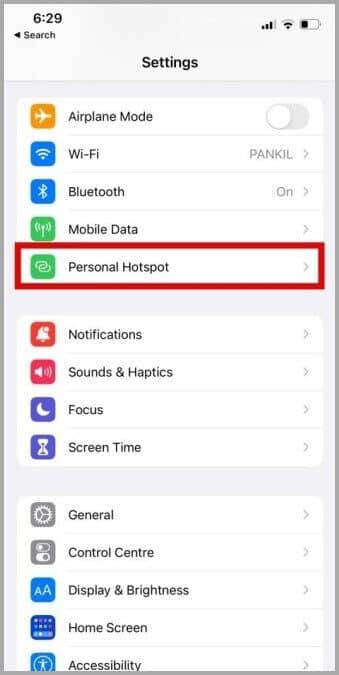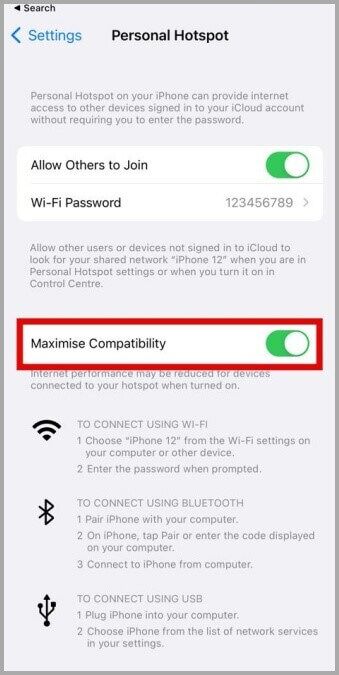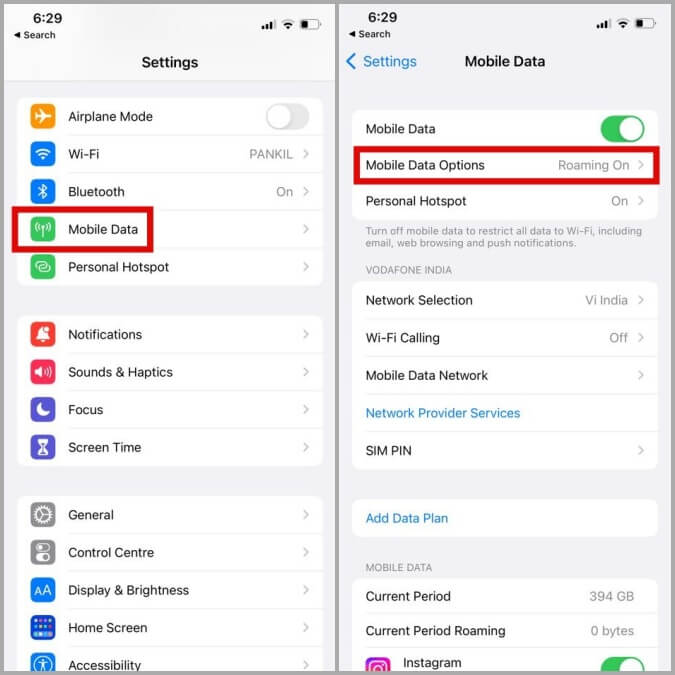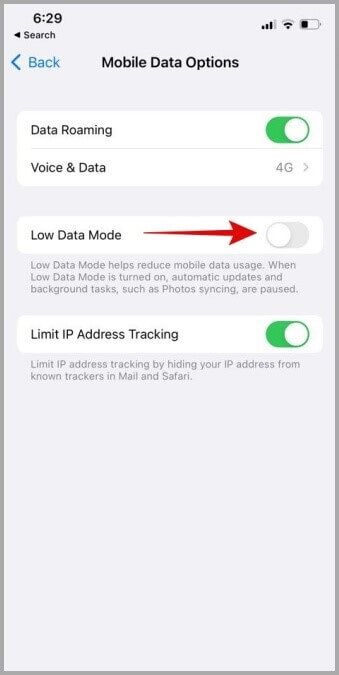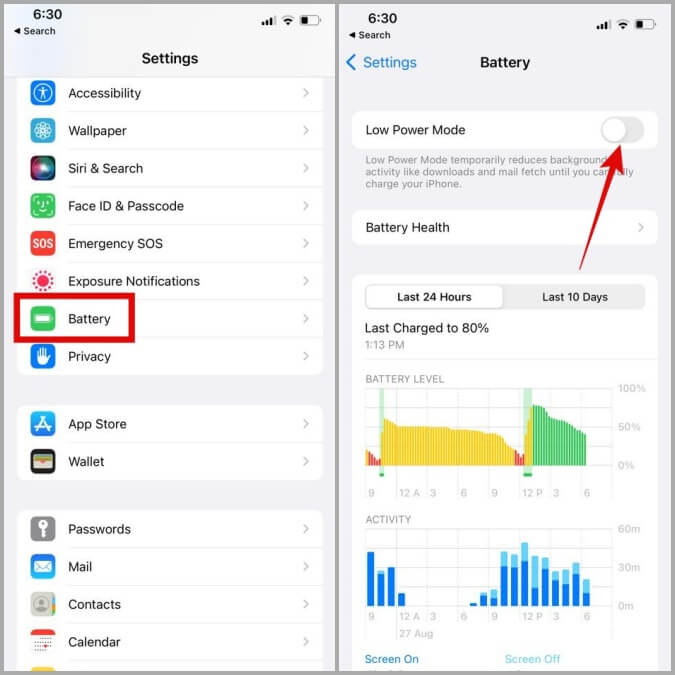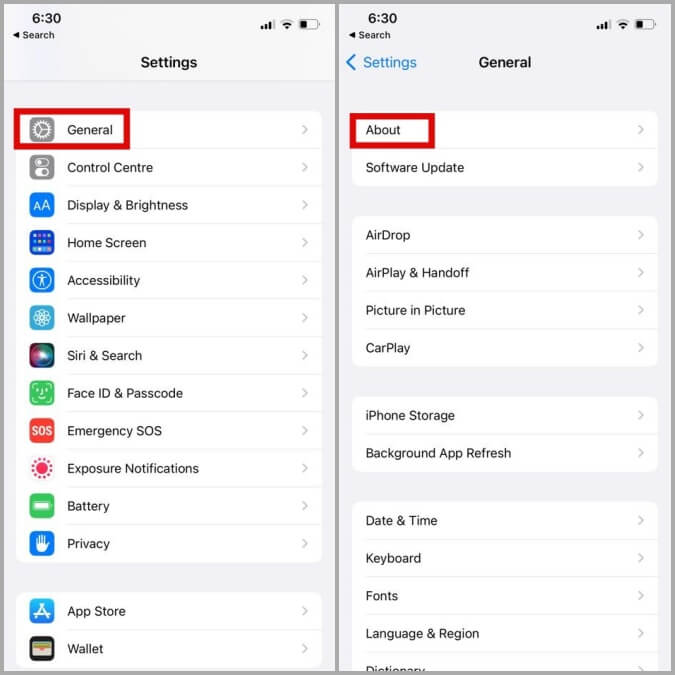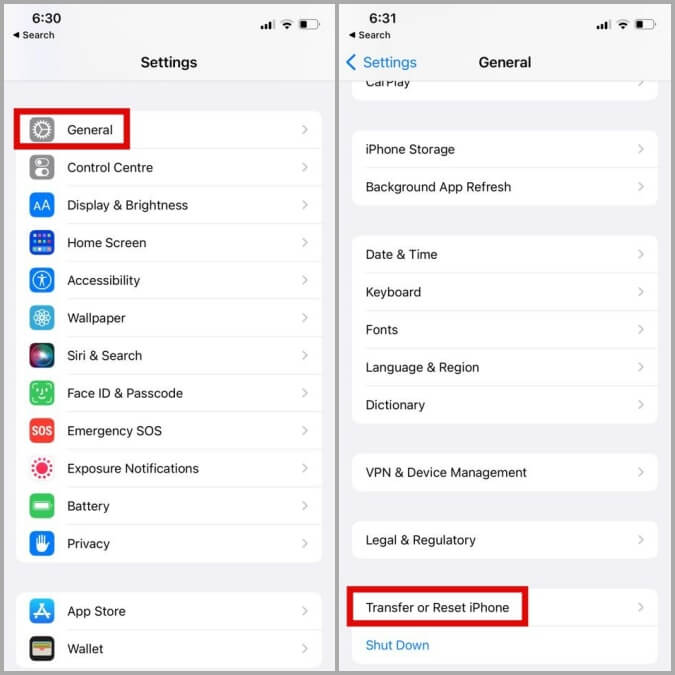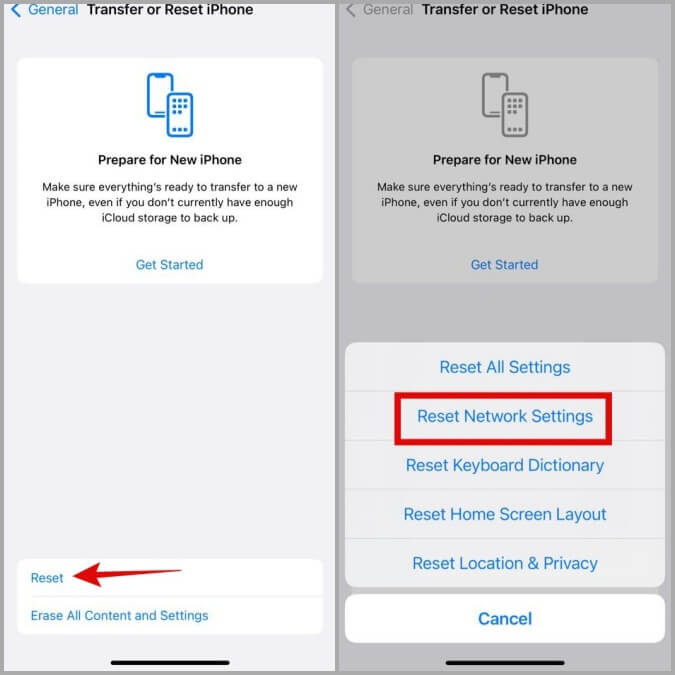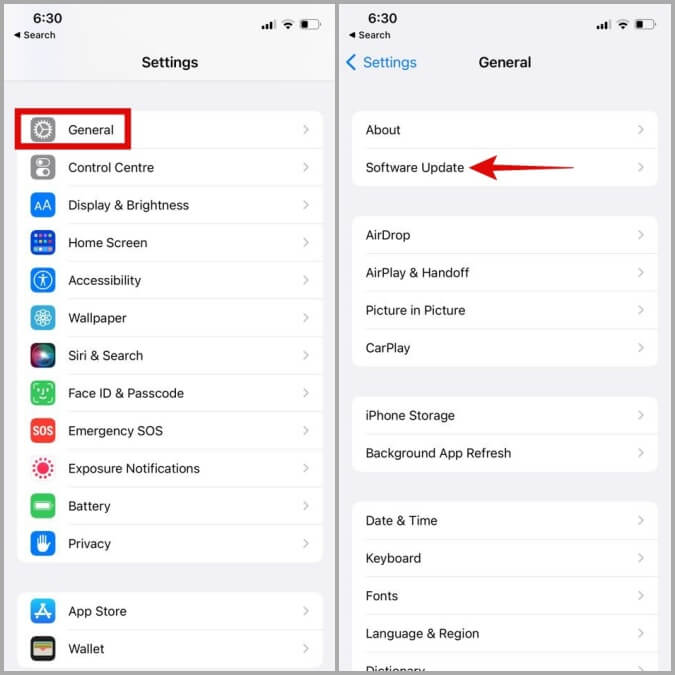Les 8 meilleures façons de réparer Hotspot s'éteint automatiquement sur iPhone
La fonction Personal Hotspot vous permet de partager la connexion Internet de votre iPhone avec des appareils compatibles à proximité, comme un ordinateur portable. Bien que la fonctionnalité soit très utile, elle peut ne pas toujours fonctionner correctement. Un exemple de cela est lorsque votre iPhone Hotspot continue de s'éteindre tout seul. Si vous rencontrez un problème similaire, voici quelques conseils de dépannage que vous pouvez essayer ci-dessous.
1. Vérifiez si votre opérateur prend en charge le point d'accès
Bien que la plupart des opérateurs prennent en charge le point d'accès personnel iPhone, tous ne le font pas. Par conséquent, avant d'essayer autre chose, vous devez d'abord vous assurer que votre opérateur prend en charge cette fonctionnalité. Vous pouvez le faire en allant sur Site Web d'Apple Ou contactez votre opérateur.
2. Activez la compatibilité maximale
Votre point d'accès iPhone peut s'éteindre tout seul lorsqu'aucun appareil n'y est connecté. Cela peut arriver si le récepteur est hors de portée. Si vous utilisez un modèle d'iPhone 12 ou ultérieur, vous pouvez activer l'option Compatibilité maximale pour contourner ce problème. Il vous permet essentiellement de changer la fréquence du réseau de 5 GHz à 2.4 GHz, ce qui améliore la portée.
1. Ouvrir une application Paramètres Et aller à Point de contact personnel.
2. Basculez le commutateur à côté de "Compatibilité croissante".
3. Désactivez le mode de données faibles
Si vous avez un forfait de données limité, vous utilisez peut-être la fonction Mode données faibles de l'iPhone. Lorsqu'il est activé, votre iPhone tente de limiter l'utilisation des données en arrière-plan en désactivant certaines fonctionnalités, telles que le point d'accès. Par conséquent, il est préférable de désactiver le mode de données faibles lorsque vous partagez votre réseau.
Suivez les étapes ci-dessous pour désactiver le mode Low Data sur votre iPhone.
1. Dans une application Paramètres , Aller à Données mobiles > Options de données mobiles.
2. Désactivez l'option Mode données faibles.
4. Désactivez le mode basse consommation
La fonction Personal Hotspot peut vider rapidement la batterie de votre iPhone. Cependant, si vous activez le mode données faibles, votre iPhone peut désactiver le point d'accès personnel de lui-même pour réduire la consommation de la batterie.
Pour éviter cela, vous devez désactiver le mode faible consommation sur votre iPhone à partir des paramètres de la batterie.
5. Gardez Wi-Fi et Bluetooth activés
Votre iPhone vous oblige à garder Bluetooth ou Wi-Fi activé, selon la façon dont votre réseau est partagé. Si vous les désactivez par hasard, votre iPhone Hotspot peut s'éteindre tout seul. Par conséquent, il est préférable de le laisser tel quel lors du partage de votre réseau.
6. Mettez à jour les paramètres de votre opérateur réseau
Les opérateurs mettent également à jour leurs paramètres réseau de temps à autre. Normalement, vous ne remarquerez pas ces mises à jour car elles sont installées automatiquement en arrière-plan. Cependant, vous pouvez également rechercher et installer ces mises à jour manuellement pour voir si cela vous aide. Voici comment procéder.
1. Dans une application Paramètres , Aller à Général> À propos.
2. S'il y en a Mises à jour en attente , vous verrez une fenêtre contextuelle. Cliquez sur Mettre à jour pour l'installer.
7. Réinitialiser les paramètres réseau
Des problèmes avec les paramètres réseau existants peuvent également provoquer de telles anomalies. Si tel est le cas, votre meilleure option consiste à réinitialiser tous les paramètres réseau et à recommencer. Notez que cela supprimera tous les réseaux Wi-Fi et périphériques Bluetooth enregistrés, ainsi que réinitialisera les préférences réseau à leurs valeurs par défaut. Si cela vous convient, suivez les étapes ci-dessous pour réinitialiser les paramètres réseau de votre iPhone.
1. Ouvrez le "Paramètres, et allez àPublicEt puis cliquez sur “نقل"Ou "Réinitialiser l'iPhone".
2. Appuyez sur Réinitialiser et sélectionnez Réinitialiser les paramètres réseau dans le menu résultant.
8. Installez les mises à jour iOS
De tels problèmes de point d'accès peuvent également survenir en raison d'un bogue dans iOS. Apple publie régulièrement des mises à jour logicielles pour les appareils iPhone afin de résoudre ces bogues connus. Cependant, si vous ignorez ces mises à jour, vous devez les installer immédiatement.
Vous pouvez vérifier les mises à jour iOS en attente en visitant Général > Menu de mise à jour logicielle. Installez toutes les mises à jour en attente, puis réessayez d'utiliser Personal Hotspot.
Foire Aux Questions
Comment puis-je vérifier le nom du point d'accès sur mon iPhone ?
Vous pouvez trouver le nom de votre point d'accès iPhone en allant dans Paramètres > À propos > Nom.
Puis-je connecter mon iPhone Hotspot à un ordinateur via USB ?
Oui, vous pouvez utiliser un câble USB pour connecter le point d'accès de l'iPhone au PC Windows et au Mac.
Plus de séparations aléatoires
C'est frustrant lorsque votre iPhone Hotspot s'éteint tout seul. De telles déconnexions fréquentes peuvent facilement perturber votre flux de travail et vous frustrer. Cependant, l'un des correctifs ci-dessus devrait vous aider à résoudre définitivement le problème sous-jacent. Cependant, si rien ne fonctionne, votre seule option est de réinitialiser votre iPhone.